Mendapatkan data dari file nilai yang dipisahkan koma (CSV)
![]()
File nilai yang dipisahkan koma, sering dikenal sebagai CSV, adalah file teks sederhana dengan baris data di mana setiap nilai dipisahkan oleh koma. Jenis file ini dapat berisi data dalam jumlah besar dalam ukuran file yang relatif kecil, menjadikannya sumber data yang ideal untuk Power BI. Anda dapat mengunduh sampel file CSV.
Jika Anda memiliki CSV, saatnya untuk memasukkannya ke situs Power BI Anda sebagai model semantik di mana Anda dapat mulai menjelajahi data Anda, membuat beberapa dasbor, dan berbagi wawasan Anda dengan orang lain.
Tip
Banyak organisasi menghasilkan CSV dengan data yang diperbarui setiap hari. Untuk memastikan model semantik Anda di Power BI tetap sinkron dengan file yang diperbarui, pastikan file disimpan ke OneDrive dengan nama yang sama.
Tempat file Anda disimpan membuat perbedaan
Lokal - Jika Menyimpan file CSV ke drive lokal di komputer atau lokasi lain di organisasi, Anda bisa mengimpor file ke Power BI. File Anda benar-benar akan tetap berada di drive lokal Anda, sehingga seluruh file tidak diimpor ke Power BI. Apa yang sebenarnya terjadi adalah model semantik baru dibuat di Power BI dan data dari file CSV dimuat ke dalam model semantik.
OneDrive untuk kantor atau sekolah – Jika Anda memiliki OneDrive untuk kantor atau sekolah dan Anda masuk ke dalamnya dengan akun yang sama dengan yang Anda gunakan untuk masuk ke Power BI, metode ini adalah cara paling efektif untuk menyimpan file CSV dan model, laporan, dan dasbor semantik Anda di Power BI tetap sinkron. Karena Power BI dan OneDrive berada di cloud, Power BI tersambung ke file Anda di OneDrive sekitar setiap jam. Jika ada perubahan yang ditemukan, model semantik, laporan, dan dasbor Anda akan diperbarui secara otomatis di Power BI.
OneDrive - Personal – Jika Anda menyimpan file ke akun OneDrive Anda sendiri, Anda akan mendapatkan banyak manfaat yang sama seperti yang Anda lakukan dengan OneDrive untuk kantor atau sekolah. Perbedaan terbesarnya adalah saat pertama kali menyambungkan ke file, Anda harus masuk ke OneDrive dengan akun Microsoft Anda, yang berbeda dari yang Anda gunakan untuk masuk ke Power BI. Saat masuk ke OneDrive Anda dengan akun Microsoft Anda, pastikan untuk memilih opsi Tetap masuk . Dengan cara ini, Power BI akan dapat tersambung ke file Anda setiap jam dan memastikan model semantik Anda di Power BI sinkron.
SharePoint – Menyimpan file Power BI Desktop Anda ke SharePoint sama dengan menyimpan ke OneDrive untuk kantor atau sekolah. Perbedaan terbesar adalah bagaimana Anda tersambung ke file dari Power BI. Anda dapat menentukan URL atau menyambungkan ke folder akar.
Mengimpor atau menyambungkan ke file CSV
Penting
Ukuran file maksimum yang dapat Anda impor ke Power BI adalah 1 GB.
Di ruang kerja Power BI, pilih Ruang > kerja Saya Model Semantik Baru>.
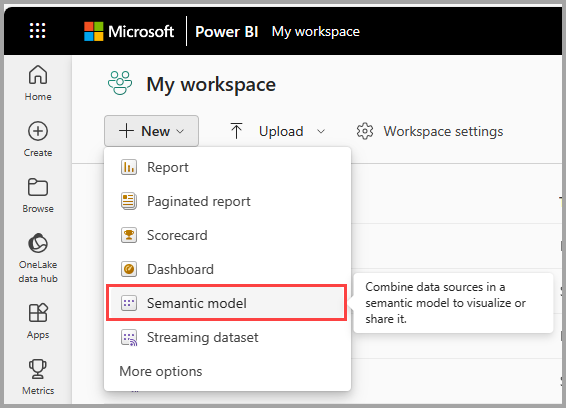
Di jendela yang muncul, pilih CSV.
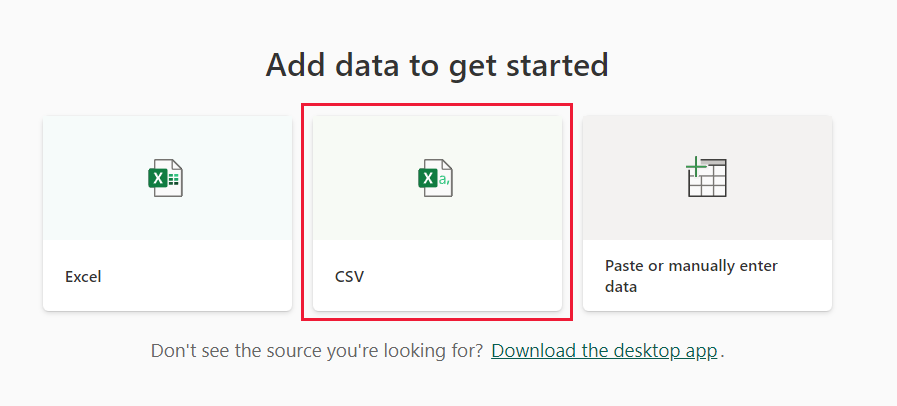
Buka file yang ingin Anda unggah lalu pilih Impor. Jendela detail model Semantik baru muncul di panel utama Power BI.
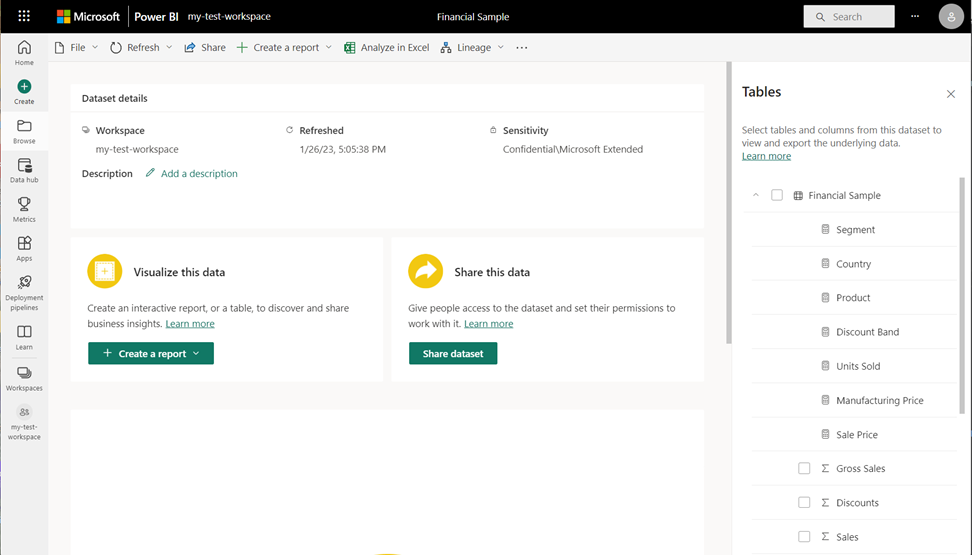
Konten terkait
Jelajahi data Anda - Setelah Anda mendapatkan data dari file Anda ke Power BI, saatnya untuk menjelajahi. Pilih Opsi lainnya (...), lalu pilih opsi dari menu.
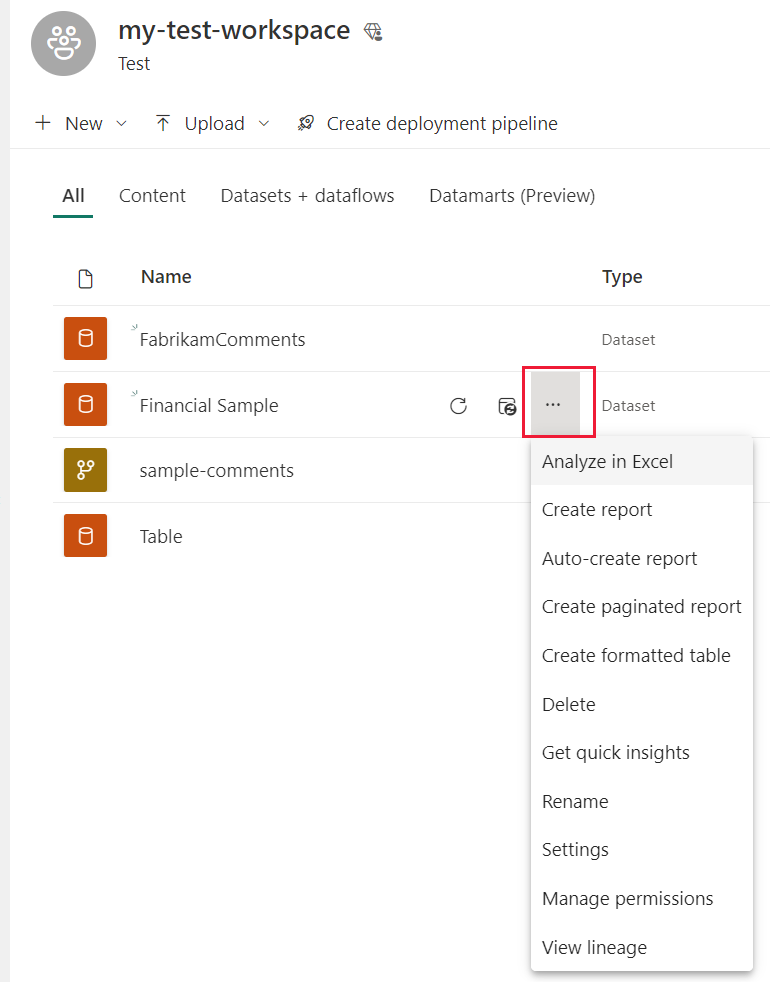
Jadwalkan refresh - Jika file Anda disimpan ke drive lokal, Anda dapat menjadwalkan refresh sehingga model semantik dan laporan Anda di Power BI tetap terbarui. Untuk mempelajari lebih lanjut, lihat Refresh data di Power BI. Jika file Anda disimpan ke OneDrive, Power BI akan secara otomatis menyinkronkannya setiap jam.